随着科技的发展,电脑系统的安装方式也越来越多样化,其中使用光盘安装仍然是一种稳定可靠的选择。本文将为大家详细介绍如何使用光盘安装电脑系统,帮助您轻松完成安装,并享受到顺畅的使用体验。
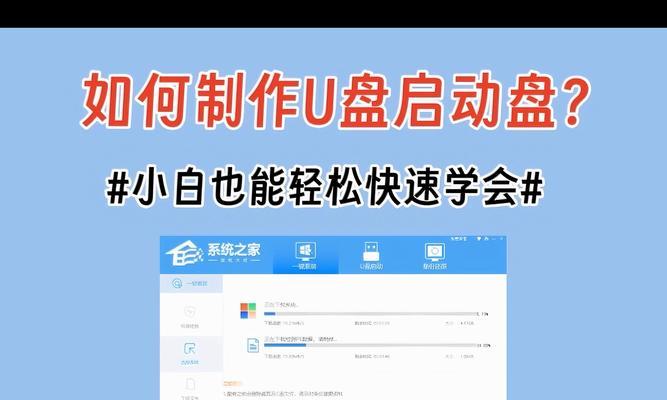
一、准备工作
1.确认自己拥有一张可用的光盘安装系统镜像光盘。
2.将需要安装系统的电脑连接到稳定的电源,并确保有足够的空间存放系统文件。

3.备份重要数据,以防止在安装过程中丢失。
二、准备光盘
1.将光盘插入电脑的光驱中。
2.打开光盘镜像文件所在文件夹,右键点击镜像文件,选择“刻录到光盘”。

3.在弹出的刻录窗口中,选择合适的刻录速度和刻录方式(建议选择较慢的刻录速度,以确保刻录质量)。
三、设置启动顺序
1.在重启电脑前,进入BIOS设置界面。具体的按键组合因电脑品牌而异,一般是按下Del或F2键。
2.在BIOS设置界面中,找到“启动顺序”或“BootOrder”选项。
3.将光盘驱动器调整到第一启动位置,并保存设置。
四、开始安装
1.重启电脑,此时光盘会被读取并加载系统安装程序。
2.在安装程序加载完成后,根据屏幕上的指引选择合适的语言和区域设置。
3.点击“下一步”继续安装,在安装过程中根据提示输入相关信息。
4.确认系统安装位置并选择合适的分区方式。
5.等待系统文件的复制和安装过程完成。
五、自定义设置
1.安装完成后,根据个人需求进行自定义设置,如添加网络连接、设置密码等。
2.根据安装程序的提示,选择是否自动更新系统和安装所需的驱动程序。
3.根据个人喜好选择桌面背景、屏幕保护程序等。
六、重启电脑
1.在所有设置完成后,点击“完成”按钮。
2.系统将提示您重新启动电脑,点击“是”进行重启。
3.重启后,您的电脑将会加载新安装的系统。
七、安装后的注意事项
1.安装完成后,及时更新系统和安装所需的驱动程序,以确保系统的正常运行。
2.定期备份重要数据,以防止数据丢失。
3.维护系统的安全性,及时安装杀毒软件和防火墙。
通过以上详细的教程,我们可以轻松地使用光盘安装电脑系统。请大家在实践过程中注意备份数据和选择合适的系统镜像文件,以确保安装顺利进行。希望本文能够帮助到您,让您在使用电脑的过程中享受到更加顺畅的体验。







